- 综合
- 软件
- 文章
- 安卓
2021/9/11 08:56:27作者:佚名来源:网络
今天笔者有位同事刚刚安装了w8系统,安装还是蛮顺利的,可是安装出来是英文版本的,对了,笔者同事英文那是相当的不好的。他找了半天都没找到windows 8关机在哪?windows 8怎么关机的?所有就打电话来问笔者了,我相信,对于刚安装w8的网友来说,可能也不知道windows 8关机在哪的情况。那么让笔者来消除你们心中的疑问吧。
windows 8关机方法一:alt+F4关机
当然最快速的方法,就是直接alt+F4,弹出一个关机窗口,然后在窗口的下拉列表选择关机即可。
windows 8关机方法二:窗口任务栏关机
将鼠标停在任务栏的右下角,会自动出现弹出超级栏,点击“设置”(setting)项目,接着在弹出的窗口下点击最下面的“电源(power)”选项,在弹出的列表中选择“关机”即可。如图所示:
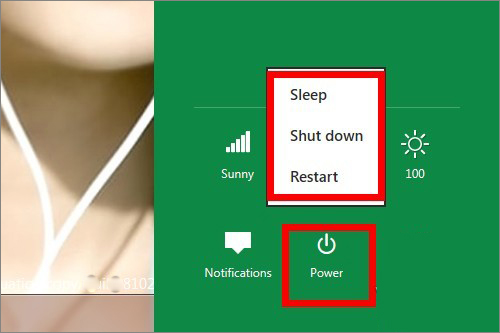
windows 8关机方法三:直接通过快捷键win+R来执行关机
键入快捷键win+R键,弹出运行窗口,在运行栏下输入shutdown -s- t 0,即可对电脑进行关机操作了。
windows 8关机方法四:下载一个Windows8优化大师
笔者建议你下载一个Windows8优化大师(软媒的),安装好之后有个开始桌面图标,你以后关机的时候就点那个图标关机就行了,网友还可以把关机发送至桌面快捷方式,这样操作关机就很方便的,你还可以进行整理磁盘碎片优化你的电脑。
windows 8关机方法五:Alt+Ctrl+Delete任务管理器关机
直接同时按Alt+Ctrl+Delete键,进入任务管理器,会看到关机的一个图标,这样也可关机了。如图所示:
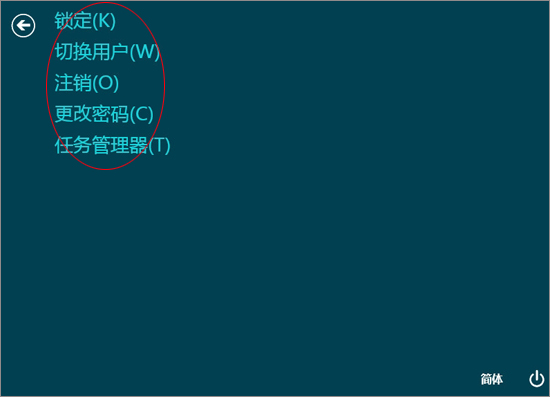
推荐阅读:开机启动项设置
当然,win8是英文系统,所有网页要看shut down字母才是关机哦,可别点到注销和重启了哦。上面那几种方法相信网友看完之后应该知道windows 8关机在哪了。也知道windows 8字母关机了吧,还是很简单的。以上就是windows 8怎么关机的全部内容啦。希望对网友有所帮助~!!
标签: 关机 系统
相关文章

金山数据恢复大师官方版 v1.0.0.2
详情
南方测绘Cass10v10.1.6中文
详情
revit 2017
详情
KeyShot Pro 9中文(附安装教程) v9.0.286
详情
网易新闻客户端v105.3
详情
AIMP4v5.11.2421中文绿色美化版
详情
onekey一键还原v18.0.18.1008
详情
浩辰CAD2020绿色v20.0
详情
好图网图标转换工具v4.9.7
详情
Adobe indesign cs6
详情
aardiov35.0.0中文最新版
详情
Adobe Creative Cloud 2024简体中文v5.3.0.48
详情
暴风影音16 v9.04.1029去广告精简版
详情
ASP.NET Maker 2019(ASP.NET代码生成工具)v12.0.4.0
详情
暴风影音v5.92.0824.1111
详情
迅雷5稳定版v5.8.14.706
详情
使命召唤17官方中文版 v1.0
详情
死亡之雨新的僵尸病毒中文v1.0绿色免安装版
详情
辐射4v1.7.15.0整合版
详情
克莉2v1.0中文版
详情
冬日计划v1.2中文版
详情
刺客信条英灵殿v1.0吾爱
详情
刺客信条英灵殿终极v1.0免安装
详情
动物森友会v1.10.0最新
详情
哈迪斯杀出地狱v1.37中文
详情
嗜血印中文豪华版v1.0豪华版 附游戏攻略秘籍
详情
城市战斗v1.0中文
详情
尼尔人工生命v1.0steam免费
详情
尼尔人工生命升级版v1.0PC
详情
层层恐惧2中文v1.0绿色免安装版
详情
往日不再v1.0 steam
详情
往日不再v1.0pc
详情
使命召唤手游测试服最新版v1.9.41安卓版
详情
三国谋定天下官服v1.2.1安卓版
详情
热血新手村高爆版v1.0.0安卓版
详情
我养你啊手机版v1.0.0安卓版
详情
看懂了就很恐怖的故事(细思极恐)中文版v1.0安卓版
详情
背包英雄中文手机版v1.1.1安卓版
详情
glow官方版v2.0.9安卓版
详情
三国大时代4霸王立志官方正版v1.9安卓版
详情
飞卢小说阅读器手机版v7.0.7安卓版
详情
牛牛粤语词典软件v20.4.4安卓版
详情
PrettyUp视频美化瘦身软件v2.3.0
详情
化学方程式app中文版v1.1.0.20安卓版
详情
地下城堡3魂之诗2024安卓最新版v1.2.3安卓版
详情
南方都市报v6.10.0安卓版
详情
阿修罗之眼正版v1.0.10安卓版
详情
河图寻仙记测试服v1.0.0安卓版
详情